In diesem Artikel
Die Tabelle Konten enthält alle Positionen Ihres Vermögens (Liquidität/Bargeld, Vermögenswerte, Forderungen) sowie Ihrer Schulden (Verbindlichkeiten, Darlehen, Steuern).
In der Buchhaltung gilt:
- Was Sie besitzen → Aktive Bestandskonten oder Aktiven
- Was Sie schulden → Passive Bestandskonten oder Passiven
Die Differenz zwischen dem, was Sie besitzen, und dem, was Sie schulden, ergibt Ihr Nettovermögen – also den Betrag, der nach Abzug Ihrer Schulden von Ihrem Vermögen übrig bleibt.
- Nettovermögen = Aktiven − Passiven
Mit der Tabelle Konten behalten Sie Ihre finanzielle Situation jederzeit einfach und übersichtlich im Blick:
- Sie sehen sofort, wie viel Liquidität Sie haben.
- Den Betrag Ihrer Forderungen und Verbindlichkeiten (Schulden).
- Wie hoch Ihr Nettovermögen ist.
Struktur der Konten-Tabelle
Die Tabelle Konten ist hauptsächlich aus folgenden Elementen aufgebaut:
- Die Bilanzkonten (Aktiven und Passiven) in der Spalte Konten
- Die Totalisierungsgruppen in der Spalte Gruppe
Im folgenden Beispiel sind alle Konten der Tabelle Konten der Gruppe 1 (Gesamtvermögen) zugeordnet. Die Aktivkonten und Passivkonten werden summiert, und die Differenz ergibt das Nettovermögen. - Die Eröffnungssaldi müssen beim erstmaligen Erstellen der Datei manuell in der Spalte Eröffnung eingetragen werden.
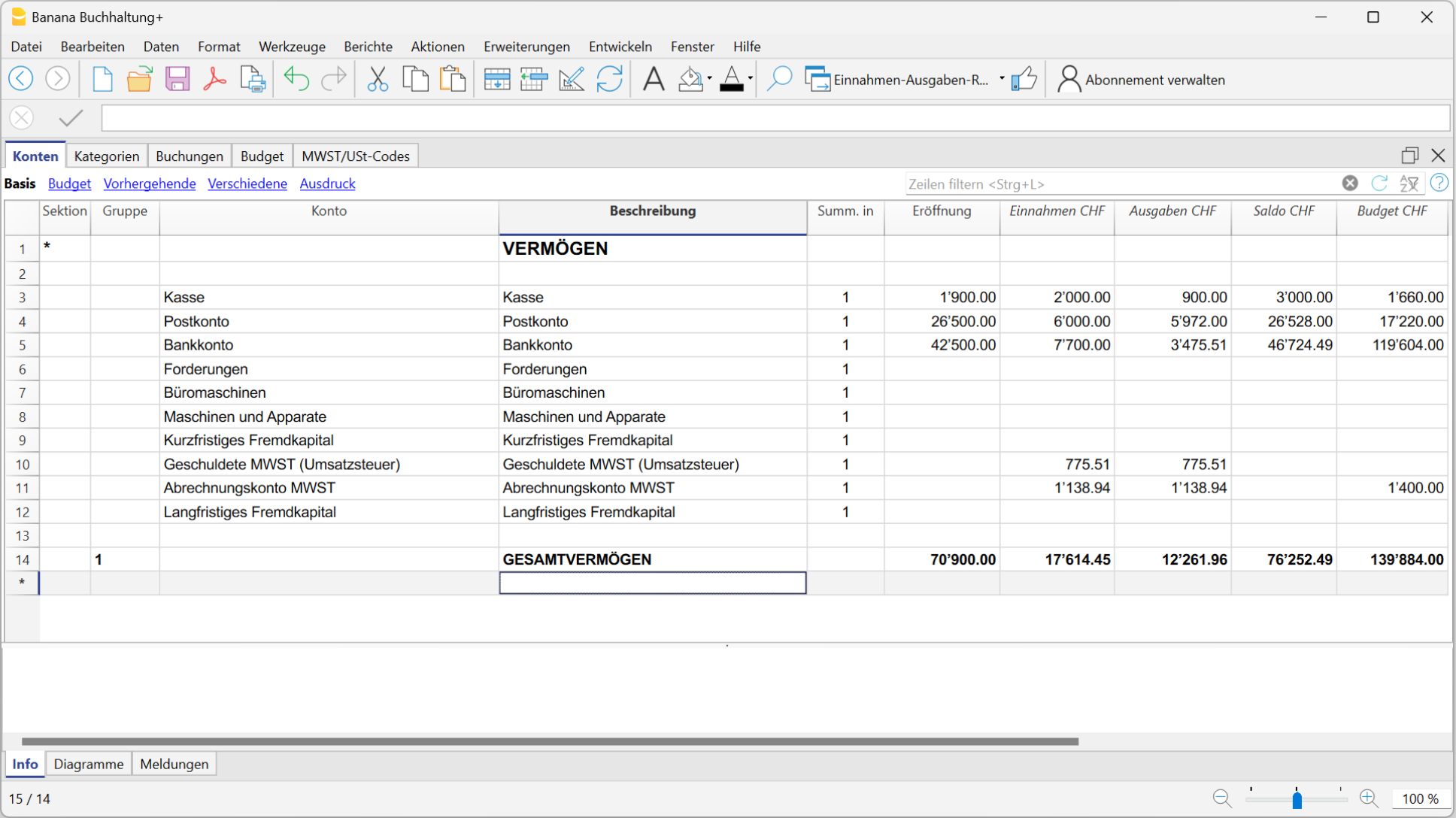
Die Endsaldi der Bestandskonten werden im Folgejahr automatisch als Eröffnungssaldi in die neue Buchhaltungsdatei übernommen.
Aktivkonten (positive Bestände)
Aktivkonten stellen die Vermögenswerte dar, die Sie besitzen – also die Ressourcen, die Ihnen zur Verfügung stehen.
Typische Beispiele für positive Aktivkonten:
- Bargeld oder Bankguthaben
- Forderungen (Offene Kundenrechnungen) – ausstehende Zahlungen von Kunden
- Warenbestand (Lager)
- Sachwerte wie Geräte, Möbel, Computer, Fahrzeuge
Diese Beträge werden positiv ausgewiesen.
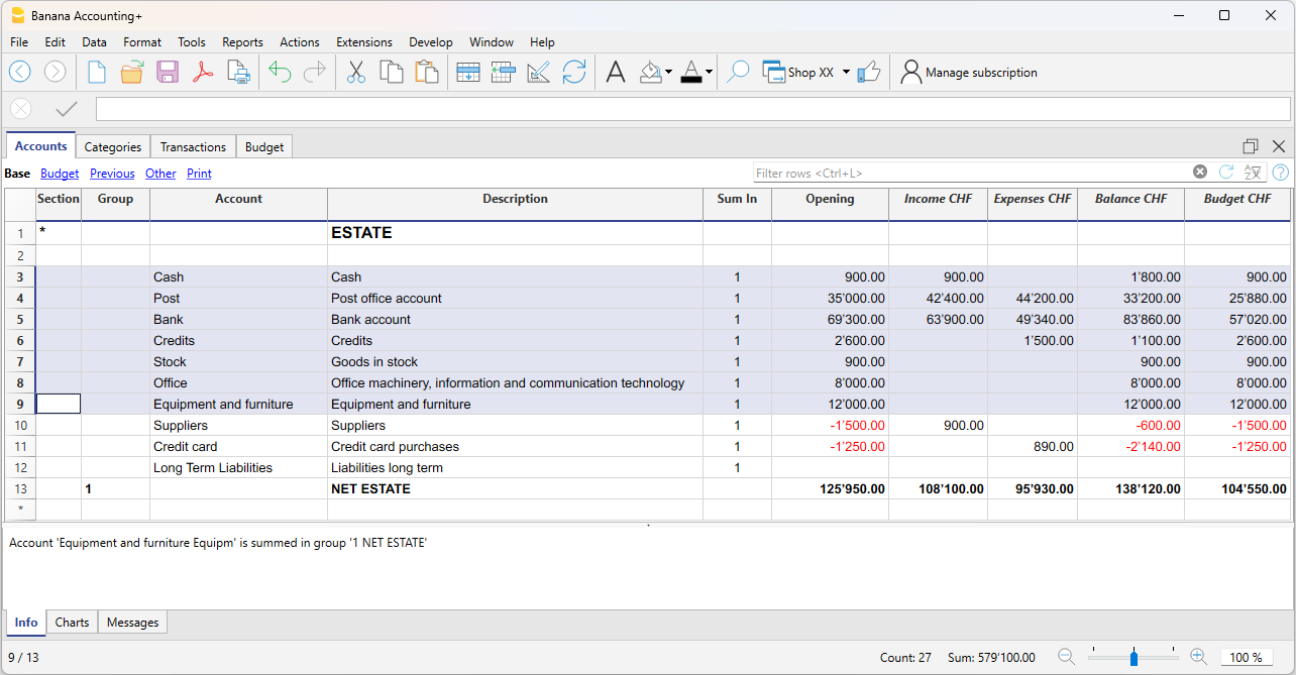
Passivkonten (negative Bestände)
Passivkonten zeigen Ihre Schulden und Verpflichtungen – also Beträge, die Sie noch begleichen müssen.
Dazu gehören beispielsweise:
- Verbindlichkeiten gegenüber Lieferanten
- Rückzuzahlende Darlehen
- Fällige Steuern
- Noch geschuldete Sozialabgaben
Es handelt sich um Beträge, die Sie Dritten schulden. Diese werden negativ ausgewiesen und in Rot dargestellt.
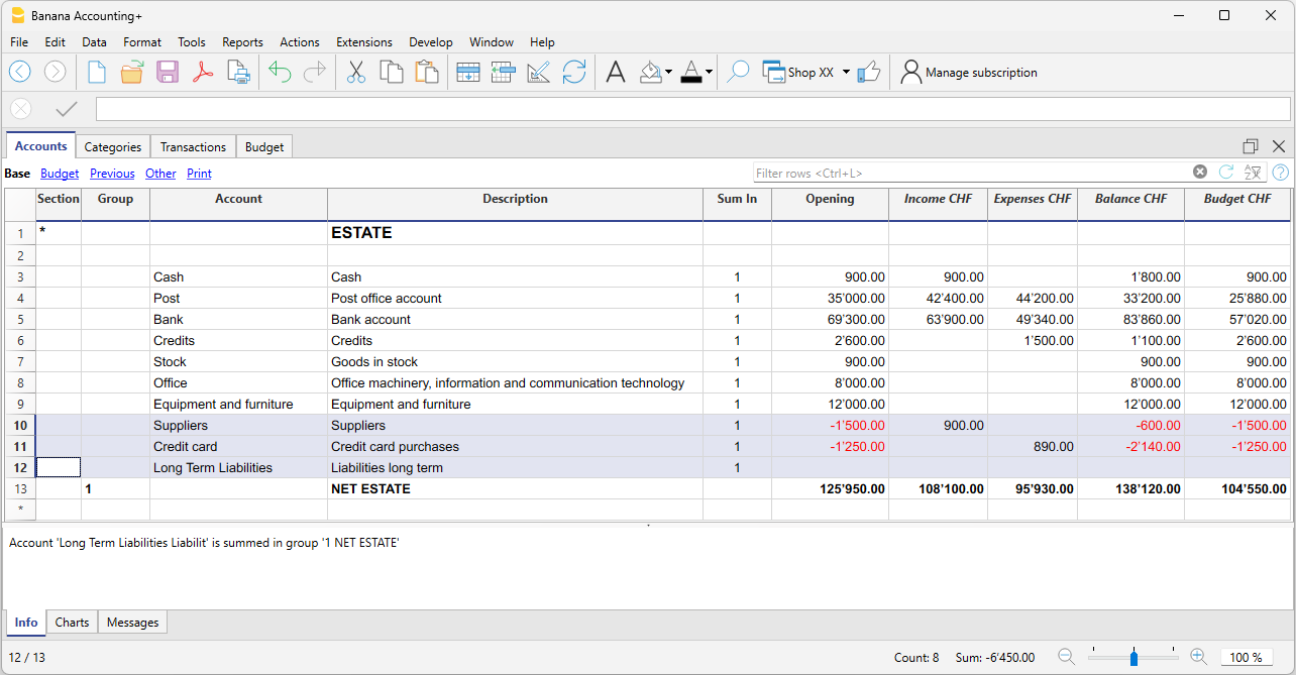
Nettovermögen
Das Nettovermögen ist die Differenz zwischen den Aktivkonten (was Sie besitzen) und den Passivkonten (was Sie schulden). Es zeigt, wie viel Vermögen nach Abzug der Schulden tatsächlich verbleib
- Nettovermögen = Aktiven − Passiven
Der Wert Ihres Nettovermögens spiegelt Ihre finanzielle Stabilität wider – also Ihre Fähigkeit, Ihre Aktivitäten ohne externe Finanzierung fortzuführen.
Ein positives Nettovermögen bedeutet, dass das Unternehmen (oder die Privatperson) über mehr Vermögen als Schulden verfügt.. Ein negatives Nettovermögen weist darauf hin, dass die Schulden das Vermögen übersteigen – ein mögliches Zeichen für finanzielle Schwierigkeiten.
Spalten der Tabelle Konten
In der Tabelle Konten sehen Sie:
- die aktuellen Kontensaldi
- Spalten für Einnahmen und Ausgaben und das Budget.
Damit behalten Sie Ihre finanzielle Situation jederzeit im Blick – aktuell, übersichtlich und vollständig.
- Vermögenswerte (Aktiven) werden als positive Beträge dargestellt
- Schulden (Passiven) erscheinen als negative Beträge in Rot.

Sobald Sie Einnahmen und Ausgaben in der Tabelle Buchungen erfassen, werden die Saldi der einzelnen Konten in der Konten-Tabelle automatisch und in Echtzeit aktualisiert.
Nachfolgend sind die Hauptspalten der Tabelle Konten aufgeführt. Die angezeigten Spalten können je nach gewählter Ansicht variieren.
Über das Menü Daten > Spalten einrichten haben Sie die Möglichkeit, weitere Spalten hinzuzufügen – sowohl Systemspalten als auch benutzerdefinierte Spalten.
Sektion
Für einen Sektionswechsel wird in der Spalte Sektion ein Sternchen (*) eingetragen – zum Beispiel, um das Gesamtvermögen von den Kostenstellen zu trennen.
Die in dieser Spalte eingegebenen Werte sind massgebend für die Darstellung des formatierten Ausdrucks nach Gruppen. Sie bestimmen also, wie die Daten nach Gruppen strukturiert und dargestellt werden.
Detaillierte Informationen zur Spalte 'Sektion' finden Sie in der Anleitung Sektionen.
Gruppe
In der Spalte Gruppe werden Werte (z.B. Nummern oder Code/Kürzel) eingetragen, welche die verschiedenen Kategorien zusammenfassen, die in der Spalte Summ. in derselben Gruppe zugeordnet sind. Diese Angabe ist entscheidend für die korrekte Totalisierung der Konten und Gruppen.
Konto
Hier wird die Nummer oder das Code/Kürzel des jeweiligen Kontos eingetragen – zum Beispiel für Kasse, Bank, Post oder andere verwaltete Konten.
Beschreibung
In dieser Spalte erfassen Sie die Bezeichnung des jeweiligen Kontos. Ist die Spalte in der Tabelle Buchungen sichtbar, wird der Text automatisch in die entsprechende Spalte Beschreibung übernommen.
Summ. in (Gr)
Geben Sie hier den Code einer Gruppe ein, damit das Programm den Betrag dieser Zeile korrekt zuordnen und totalisieren kann.
Diese Spalte ersetzt die früher verwendete Spaltenbezeichnung "Gr" und wurde mit Banana Buchhaltung Plus eingeführt.
Eröffnung
Diese Spalte zeigt die Eröffnungssaldi der Konten. Beim ersten Erstellen einer Banana-Buchhaltungsdatei müssen die Anfangswerte manuell eingetragen werden.
Bei der automatischen Eröffnung eines neuen Jahres übernimmt das Programm die Endsaldi des Vorjahres.
Einnahmen
Diese geschützte Spalte zeigt den Saldo aller Einnahmenbuchungen eines Kontos an. Der Wert wird nach jeder Buchung automatisch aktualisiert.
Ausgaben
Diese geschützte Spalte zeigt den Saldo aller Ausgabenbuchungen eines Kontos an. Auch hier erfolgt die automatische Aktualisierung nach jeder Buchung.
Saldo
Die Spalte Saldo ist ebenfalls geschützt und zeigt den Gesamtsaldo eines Kontos – also die Differenz zwischen Einnahmen und Ausgaben. Der Saldo wird nach jeder Buchung automatisch aktualisiert.
Sektionen
Die in den Tabellen Konten und/oder Kategorien verfügbaren Sektionen ermöglichen es Ihnen, jene Gruppen von Konten oder Kategorien zu definieren, die Sie mit dem Menübefehl Berichte > Formatierter Ausdruck nach Gruppen ausdrucken möchten.
- Sektionen werden in der Spalte Sektion der Tabellen Konten und Kategorien eingetragen.
- Ein Sternchen (*) markieren den Beginn einer Untersektion.
- Zwei Sternchen (**) kennzeichnen den Beginn einer Untersektion.
- Ein Rautenzeichen (#) zeigt den Anfang der Sektion Bemerkungen an (es wird nur die Beschreibung gedruckt).
- Eine Sektion endet automatisch mit dem Beginn der nächsten.
- In der Einnahmen-Ausgaben-Rechnung können – anders als in der doppelten Buchhaltung – keine numerischen Sektionen verwendet werden.
- Wird keine Sektion angegeben, fügt das Programm beim ersten Ausführen des Befehls automatisch eine ein:
- In der Tabelle Konten "Vermögensbestand" (Bilanz)
- In der Tabelle Kategorien "Betriebsergebnis" (Erfolgsrechnung)
- Wenn Sie mit Kostenstellen, Segmenten oder dem Postenbuch für Kunden/Lieferanten arbeiten, empfiehlt es sich, separate Sektionen zu erstellen. So können Sie Berichte gezielt auf bestimmte Datenbereiche einschränken.
Kontotabelle personalisieren
In der Tabelle Konten können Sie die Vermögenskonten ganz nach Ihren Bedürfnissen anpassen:
- Kontonummern können beliebig geändert werden
- Beschreibungen lassen sich individuell anpassen
- In der Spalte Eröffnung erfassen Sie den Anfangssaldo Ihrer Konten.
Weitere Informationen finden Sie auf folgenden Seiten:
Konto für Geschäftsergebnisse aus Vorjahren
In der Einnahmen-/Ausgabenrechnung stellt die Totalzeile, welche Einnahmen und Ausgaben zusammenfasst, direkt das Nettovermögen (Eigenkapital) dar. Daher ist es nicht erforderlich, ein separates Konto für das Geschäftsergebnis zu erstellen.
Ergebnisse aus Vorjahren separat ausweisen
Wenn Sie die Geschäftsergebnisse aus Vorjahren separat darstellen möchten, gehen Sie wie folgt vor:
- Fügen Sie in der Tabelle Konten ein Konto mit der Bezeichnung "Geschäftsergebnisse aus Vorjahren" hinzu.
- Erfassen Sie den entsprechenden Betrag manuell zu Beginn jedes neuen Jahres in der Spalte Eröffnung.